پنجره ی workspace، تمام متغیرهایی که شما ایجاد کرده اید را نمایش می دهد. می توانید بر روی هر یک از این متغیرها راست کلیک کنید و از آنها یک نمودار تهیه کنید. در گام های زیر، یک متغیر ایجاد می کنیم و با استفاده از پنجره ی Workspace از آن نمودار تهیه می کنیم.
1. در پنجره ی Command ، عبارت [y = [5, 10, 22, 6, 17 را تایپ کنید و کلید Enter را فشار دهید.
مشاهده می کنید که متغیر y در پنجره ی Workspace نشان داده می شود.
2. در پنجره ی Workspace، بر روی y راست کلیک کنید و از منوی باز شده، گزینه ی (bar(y را انتخاب کنید.
همان طور که در عکس 6.3 مشاهده می کنید، متلب با استفاده از تنظیمات پیش فرض، یک نمودار میله ای را ایجاد می کند.
نکته: با اینکه این روش کمی محدود به نظر می رسد اما با استفاده از آن می توانید به سرعت از داده ها جلوه ی بصری ایجاد کنید. مزیت این روش، سریع بودن آن است.
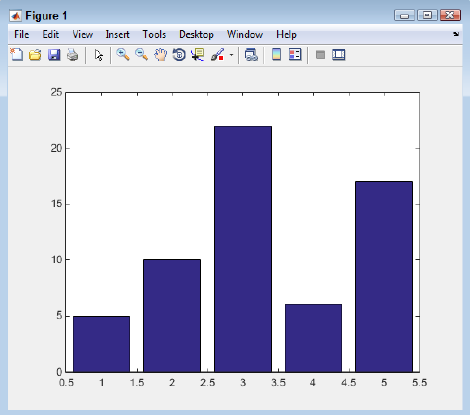
اخطار: اگر یک نمودار جدید ایجاد کنید، نمودار قبلی از بین می رود، مگر اینکه از دستور hold استفاده کنید. در ادامه، این دستور را توضیح خواهیم داد.
ایجاد یک نمودار با استفاده از گزینه های تب plots
اگر به تب plots در متلب بروید، یک گالری از تمام نمودارهایی که می توانید ایجاد کنید را مشاهده خواهید کرد. به عکس 6.4 توجه کنید.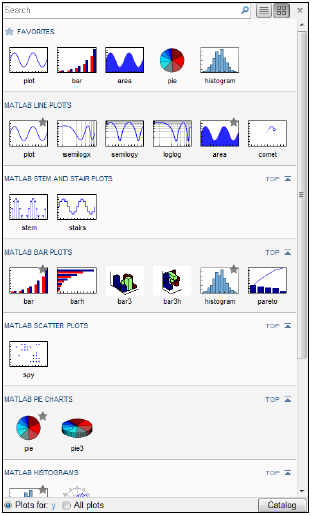
برای استفاده از این نمودارها، یکی از متغیرهای درون پنجره ی Workspace را انتخاب کنید و سپس از گالری مورد نظر یکی از نمودارها را انتخاب کنید. بعنوان مثال، اگر بخواهید که با استفاده از متغیر y یک نمودار میله ای افقی را ایجاد کنید، کافی است در پنجره ی Workspace بر روی متغیر y کلیک کنید و سپس از گالری نمودارها، نمودار barh را انتخاب کنید. خروجی به صورت زیر خواهد بود:







